[이전글]
2023.07.24 - [본업/Database] - [PostgreSQL] Ubuntu Linux PostgreSQL 사용법 - #3-1 pgAdmin 연결
About DBeaver
DBeaver Community | Free Universal Database Tool
DBeaver Universal Database Tool DBeaver Community is a free cross-platform database tool for developers, database administrators, analysts, and everyone working with data. It supports all popular SQL databases like MySQL, MariaDB, PostgreSQL, SQLite, Apach
dbeaver.io
DBeaver는 아마 Java 개발자들이 DB에 접속할 때 가장 많이 사용하는 툴이지 않을까 싶다.
다양한 DBMS를 지원하며 SQL 및 NoSQL 데이터베이스를 모두 커버할 수 있다.
(단 라이선스 조심!)
DBeaver는 Eclipse 플랫폼 위에서 개발된 Java 기반의 오픈 소스 데이터베이스 툴이다.
당연히 Java 기반의 툴이기 때문에 JDBC Driver를 제공하는 DBMS라면 거의 다 붙일 수 있다고 보면 된다.
또한 Eclipse는 수많은 Java 개발자들이 예로부터 사용하는 IDE인데, 이 특성을 거의 빼다 박았기 때문에 Market Place같은 플러그인 구조를 활용할 수 있어 확장성이 매우 높다.
특히 Eclipse로 Java를 배운 나에게는 UI도 매우 간단하고 사용자(특히 Java 개발자) 친화적이다.
사용할 때 라이선스 정도만 조심하면 될 것 같다.
DBeaver는 두 가지 버전의 라이선스를 가지고 있다.
- DBeaver Community Edition
- Apache License 2.0을 준수하는 오픈 소스 프로젝트
- 다양한 유형의 SQL 데이터베이스를 지원
- DBeaver Enterprise Edition
- 비즈니스 목적의 유료 버전
- 다양한 NoSQL 데이터베이스를 지원
InfluxDB라고 내가 요새 관심있게 보고 있는 시계열 데이터베이스가 있는데, 얘도 DBeaver를 통해 사용할 수 있지만 유료 버전을 사용해야 한다고 알고 있다.
특히, 오픈 소스다 보니 설명서도 매우 친절하게 작성되어 있다.
https://github.com/dbeaver/dbeaver/wiki
Home
Free universal database tool and SQL client. Contribute to dbeaver/dbeaver development by creating an account on GitHub.
github.com
Installation
Download | DBeaver Community
Download DBeaver Community 23.1.2 Released on July 10th 2023 (Milestones). It is free and open source (license). Also you can get it from the GitHub mirror. DBeaver PRO 23.1 Released on June 12th, 2023 PRO version website: dbeaver.com Trial version is avai
dbeaver.io
얘도 pgAdmin처럼 각자 환경에 따라 설치할 수 있는 방법이 매우 다양하다.
프리 빌드된 패키지들도 각 OS별로 모두 제공하고 있고, Windows는 chocolatey, MacOS는 homebrew, 리눅스는 저장소를 모두 제공한다.
따라서 각자 원하는 방식을 찾아 설치하면 되며, 나의 경우 MacOS에 프리 빌드된 dmg 패키지 파일을 다운로드 받아 설치했다.
Connect New Database

좌측 Database Navigator에서 원하는 폴더 트리를 구성한다.

[Connect New Database] 혹은 [새 데이터베이스 연결]을 클릭

아니면 상단 탭의 [데이터베이스] → [새 데이터베이스 연결] 클릭

원하는 폴더 트리에 직접 생성하고 싶다면 Database Navigator에서 원하는 폴더 우클릭 후 [Create] → [Connection] 클릭
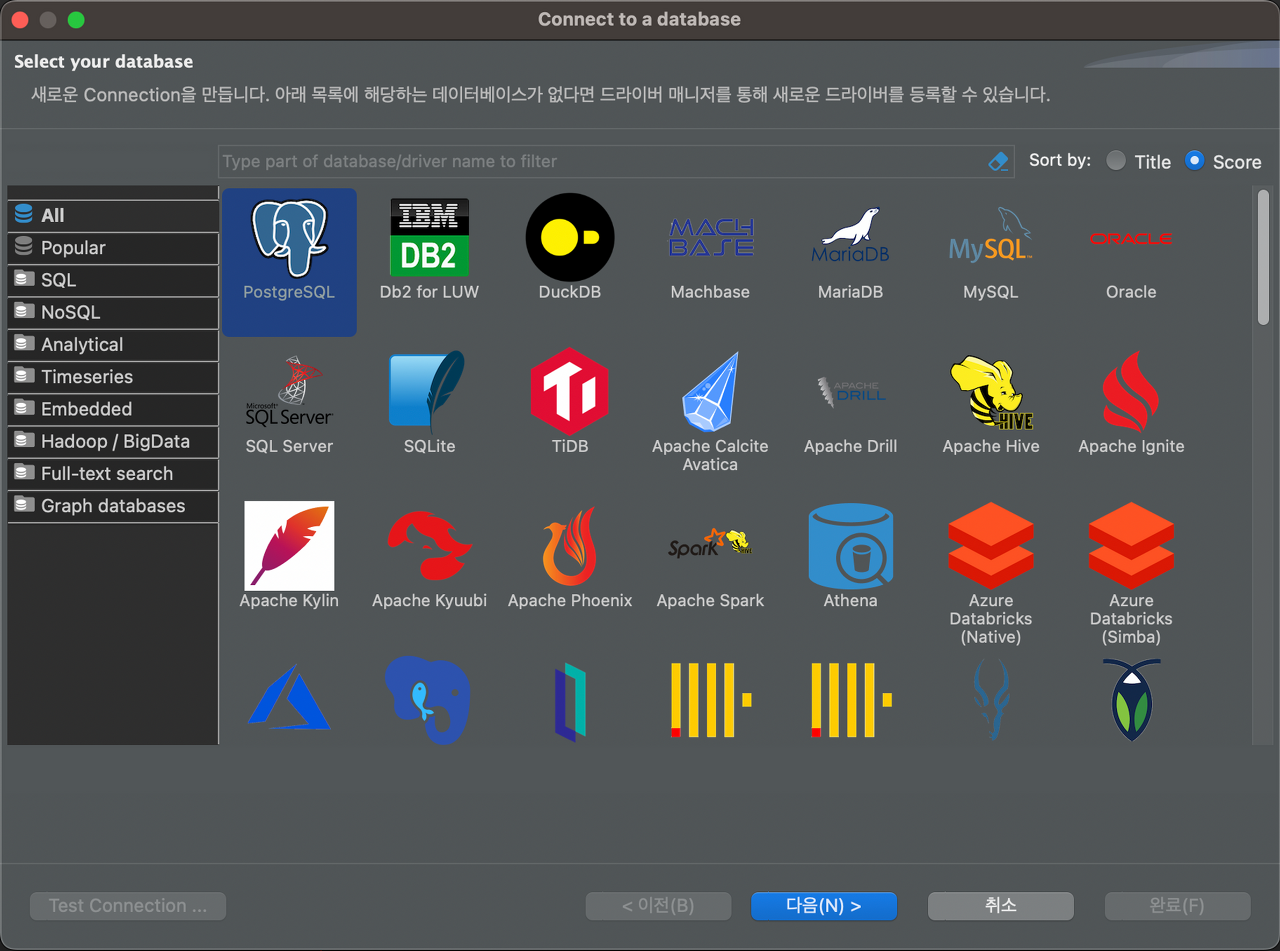
연결하고자 하는 데이터베이스(서버) 유형 선택.
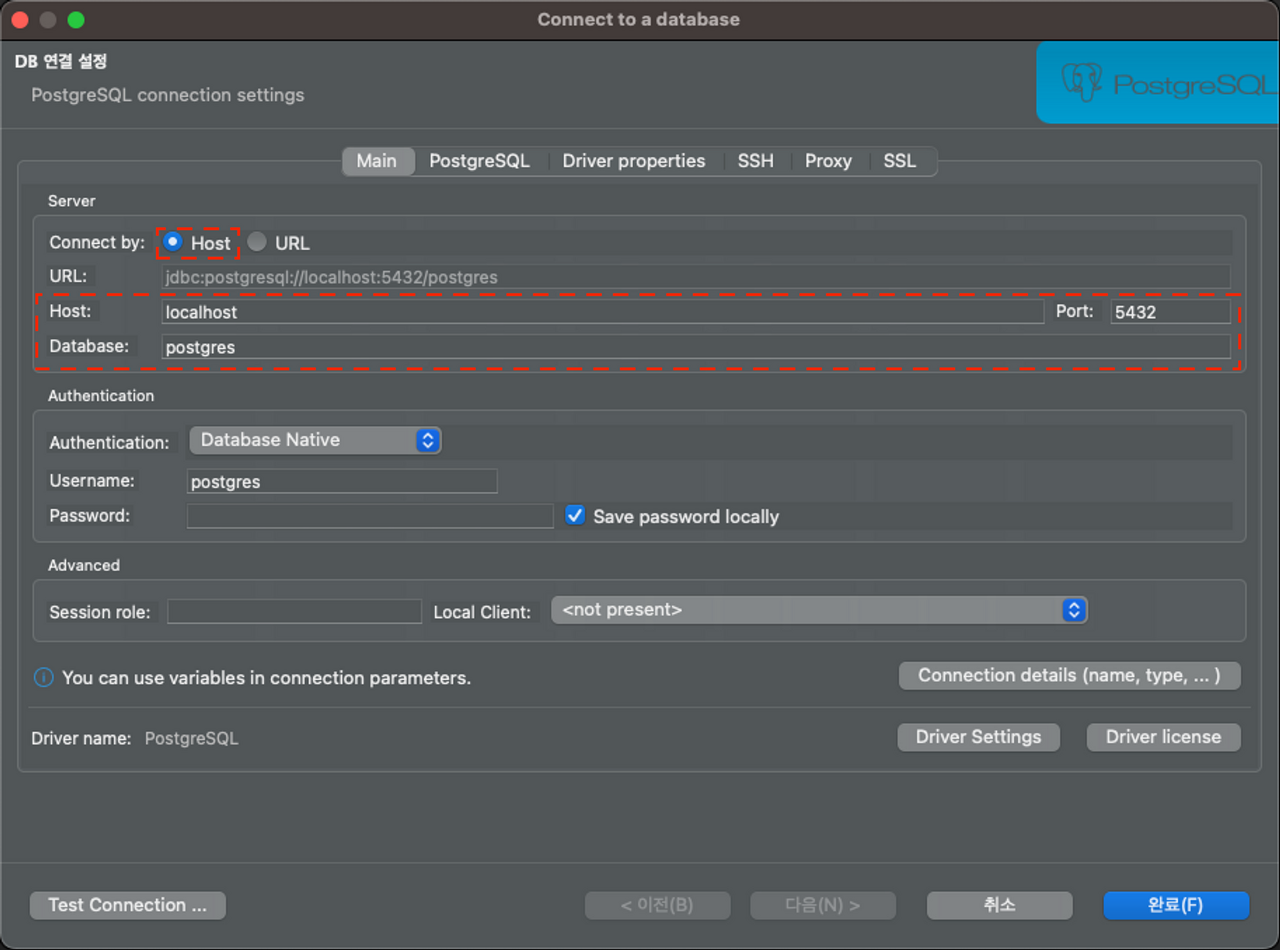
연결하고자 하는 데이터베이스(서버) 정보 입력.
데이터베이스 서버 정보는 두 가지 방법으로 입력 가능하다.
디폴트는 Host 방법으로 진행되지만 결국 Host, Database, Port 세 가지 정보가 하나의 URL로 조립되기 때문에 입력하기 편한 방법을 선택하면 된다.
- Server
- Host : PostgreSQL 서버의 주소 입력
- Port : PostgreSQL의 LISTEN 포트 입력
- Database : 특정 데이터베이스만 추가할 때 명시. 공백일 경우 클러스터 밑에 존재하는 모든 DB가 올라감
- Authentication
- Username : 사용자 이름 입력
- Password : 사용자(postgres) 비밀번호 입력
- Save password locally : 해당 연결의 비밀번호를 로컬 디바이스에 저장할 것인지를 결정
- false : 비밀번호 매번 입력 필요
- true(default) : 데이터베이스 연결 추가 시 1회만 필요.
정보 입력 후 좌측 하단의 [Test Connection] 버튼을 클릭해 간단하게 연결 테스트를 해볼 수 있다.
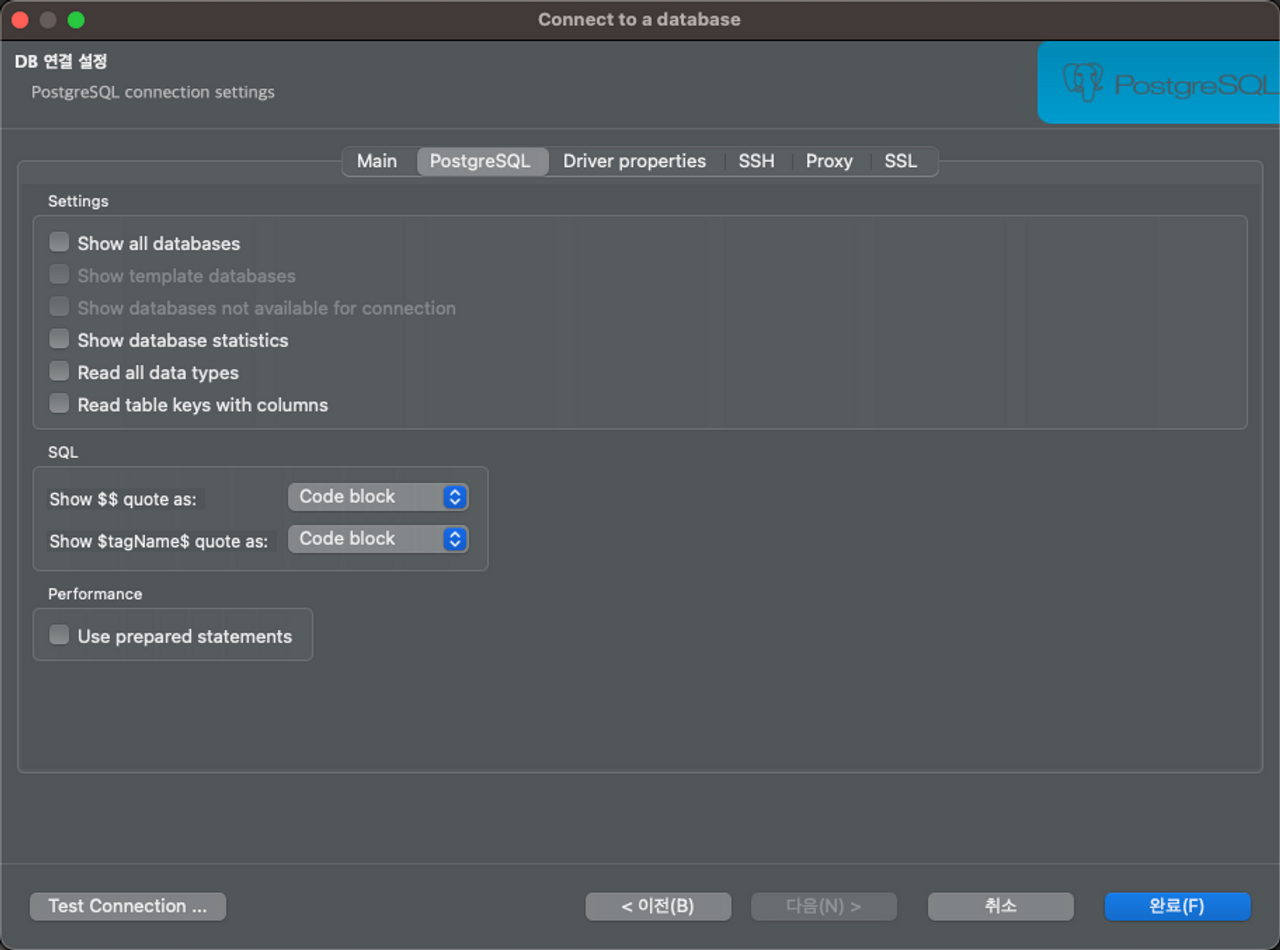
연결할 DBMS에 따라서 특별히 설정할 수 있는 목록들이 존재한다.
PostgreSQL의 경우 위와 같이 PostgreSQL 탭이 존재하며 여기서 추가 설정을 하면 된다.
나는 위에서 선택할 수 있는 4가지 옵션을 다 체크해 진행했다.
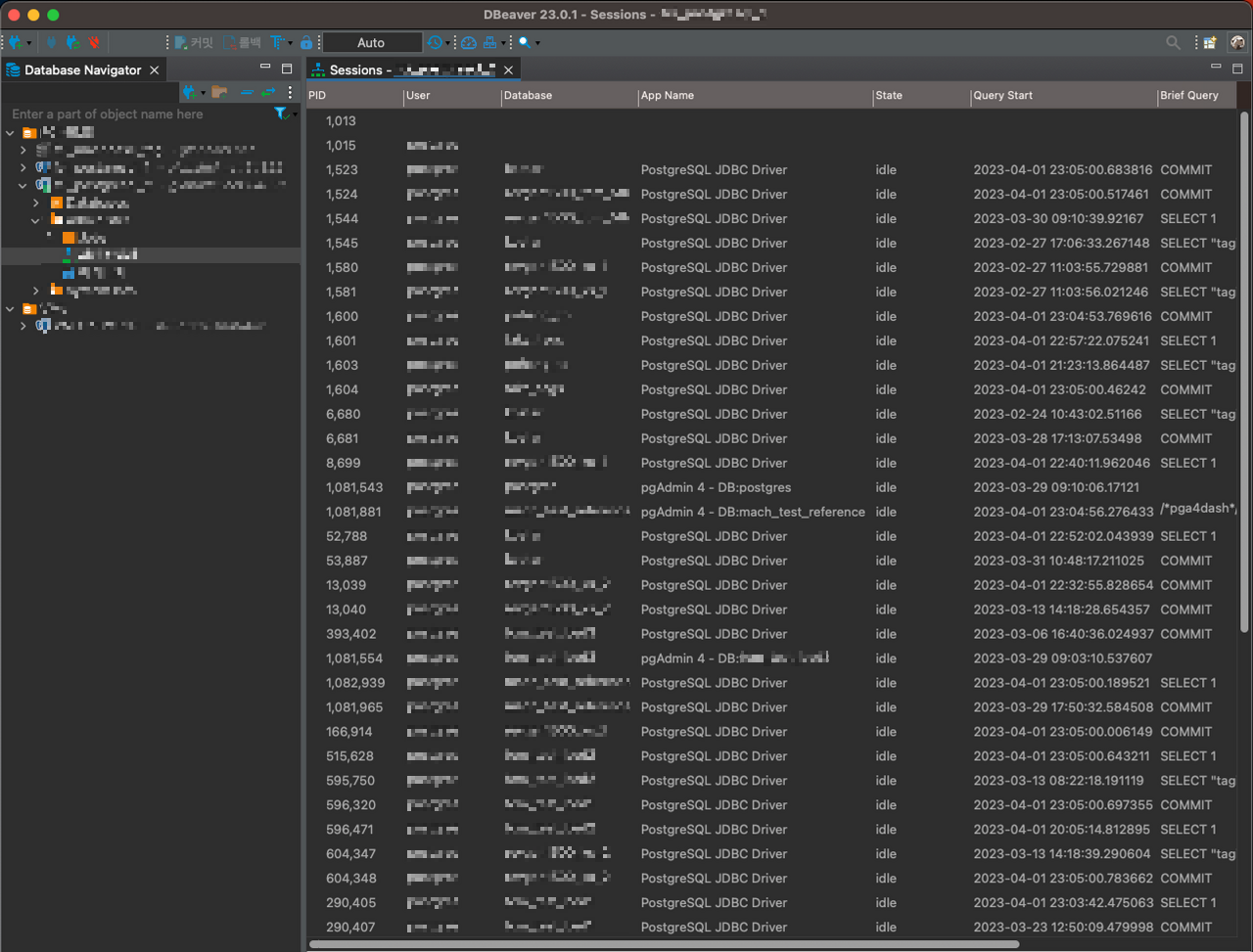
정상적으로 서버를 등록한 모습
Configue Encoding
Eclipse와 같은 일반적인 IDE를 설정하고 나면 일반적으로 작업 이전에 진행하는 일련의 작업들이 있는데, 인코딩 설정이 그 중 하나다.
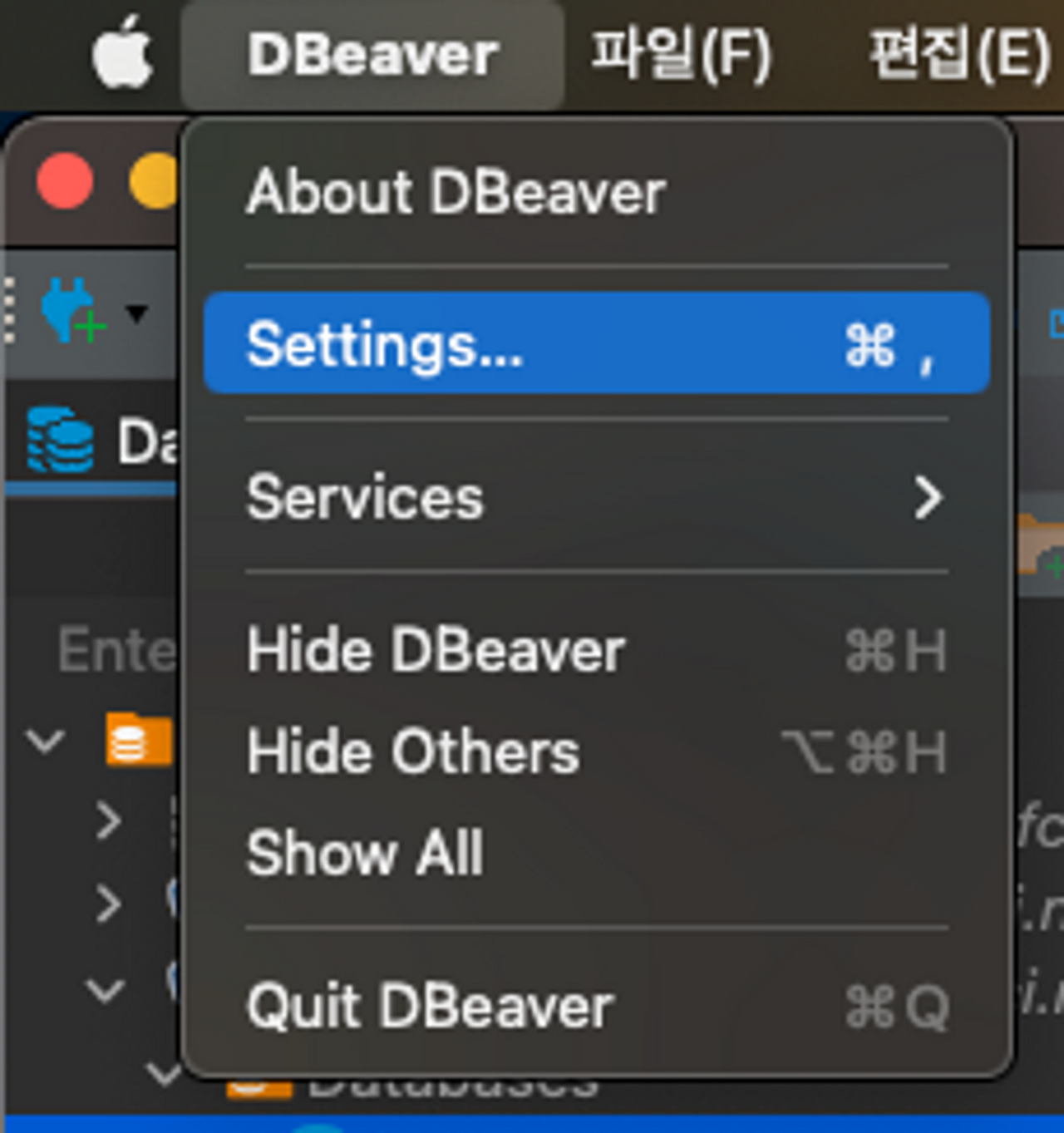
DBeaver 설정창을 띄운다.
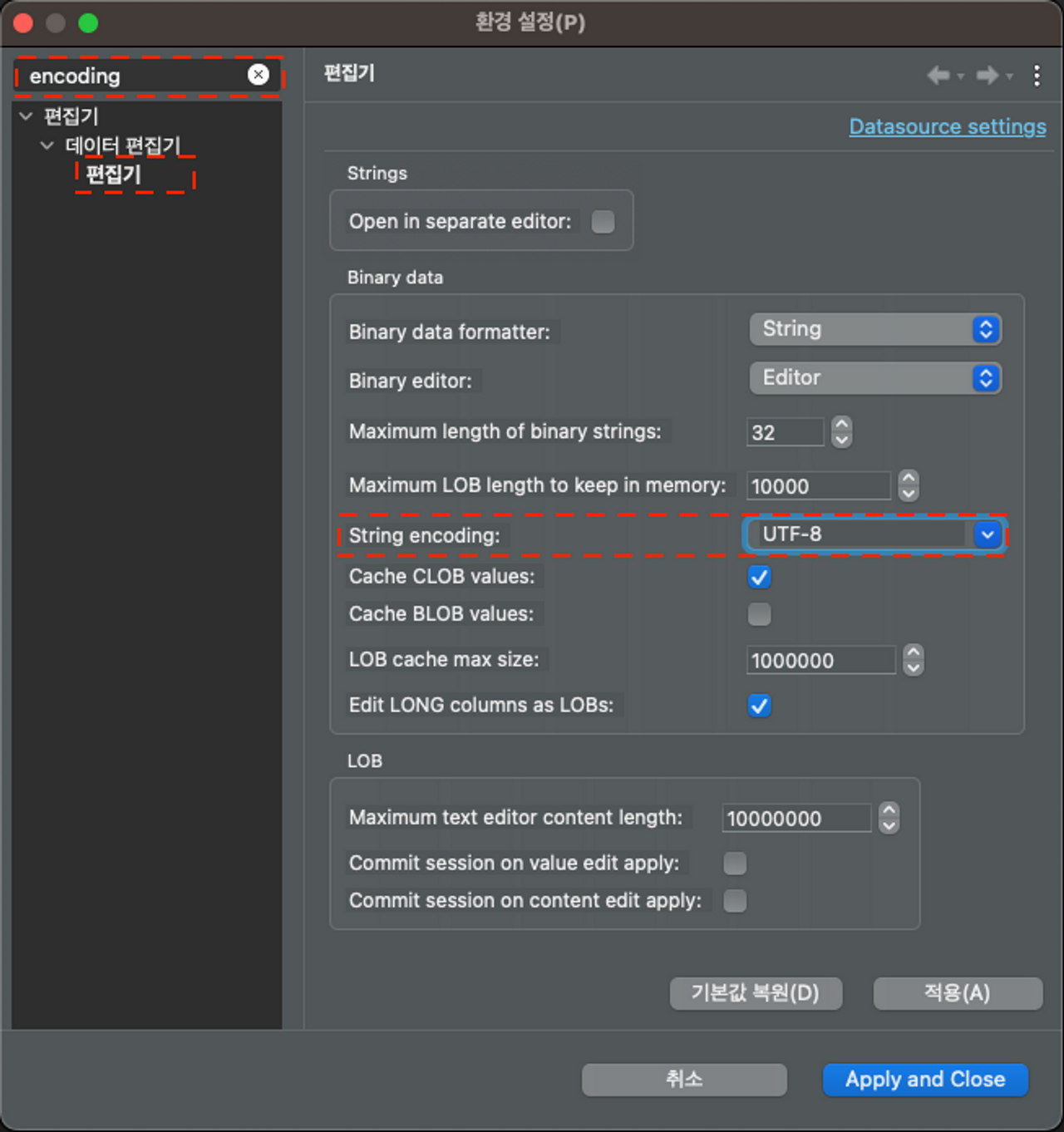
항목 검색란에 ‘encoding’ 검색 후 [편집기] → [String encoding]이 UTF-8로 되어 있는지 확인
Query Tool (.sql 스크립트 작성)
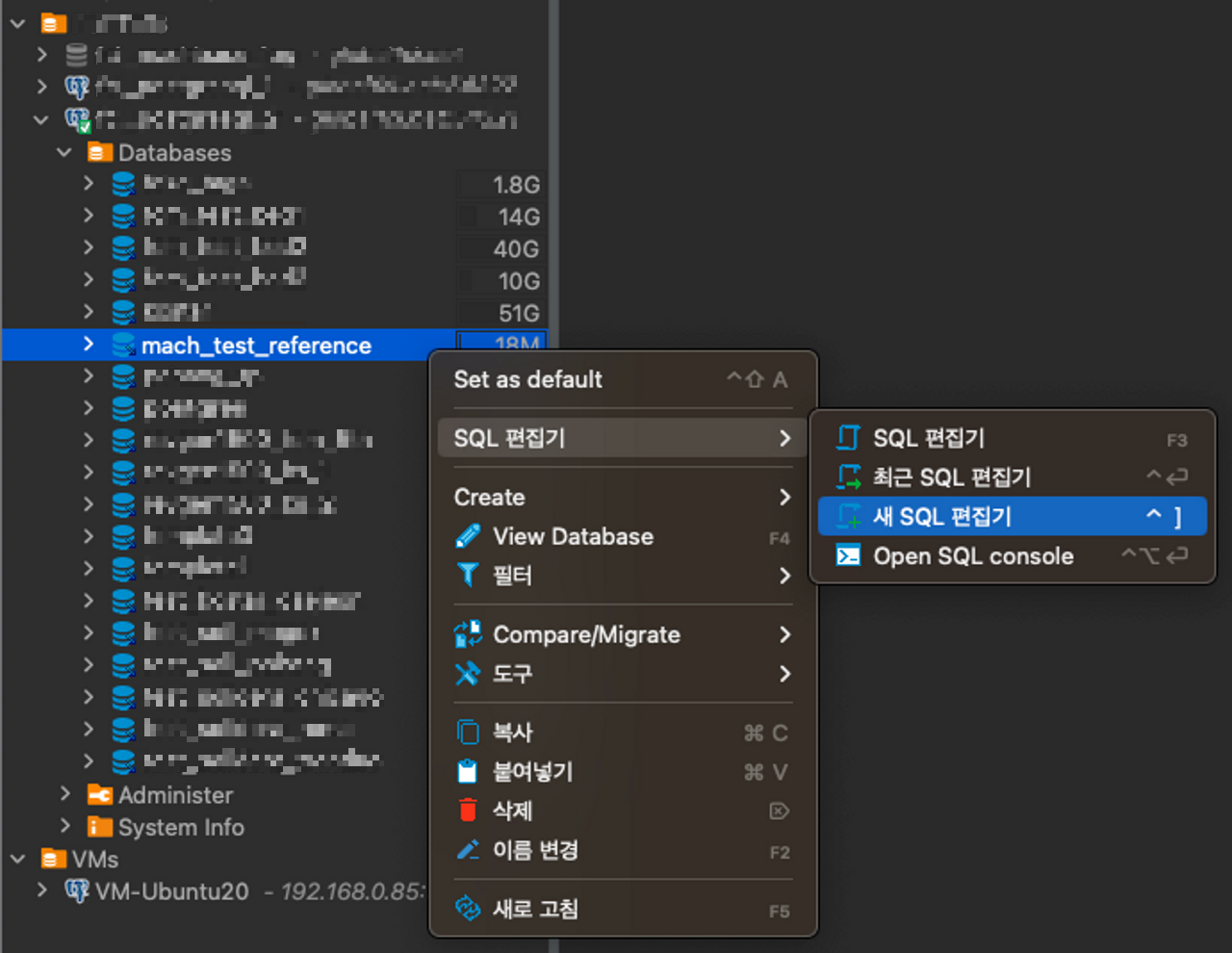
쿼리 스크립트를 실행하고자 하는 대상을 우클릭, [SQL 편집기] → [새 SQL 편집기] 클릭.
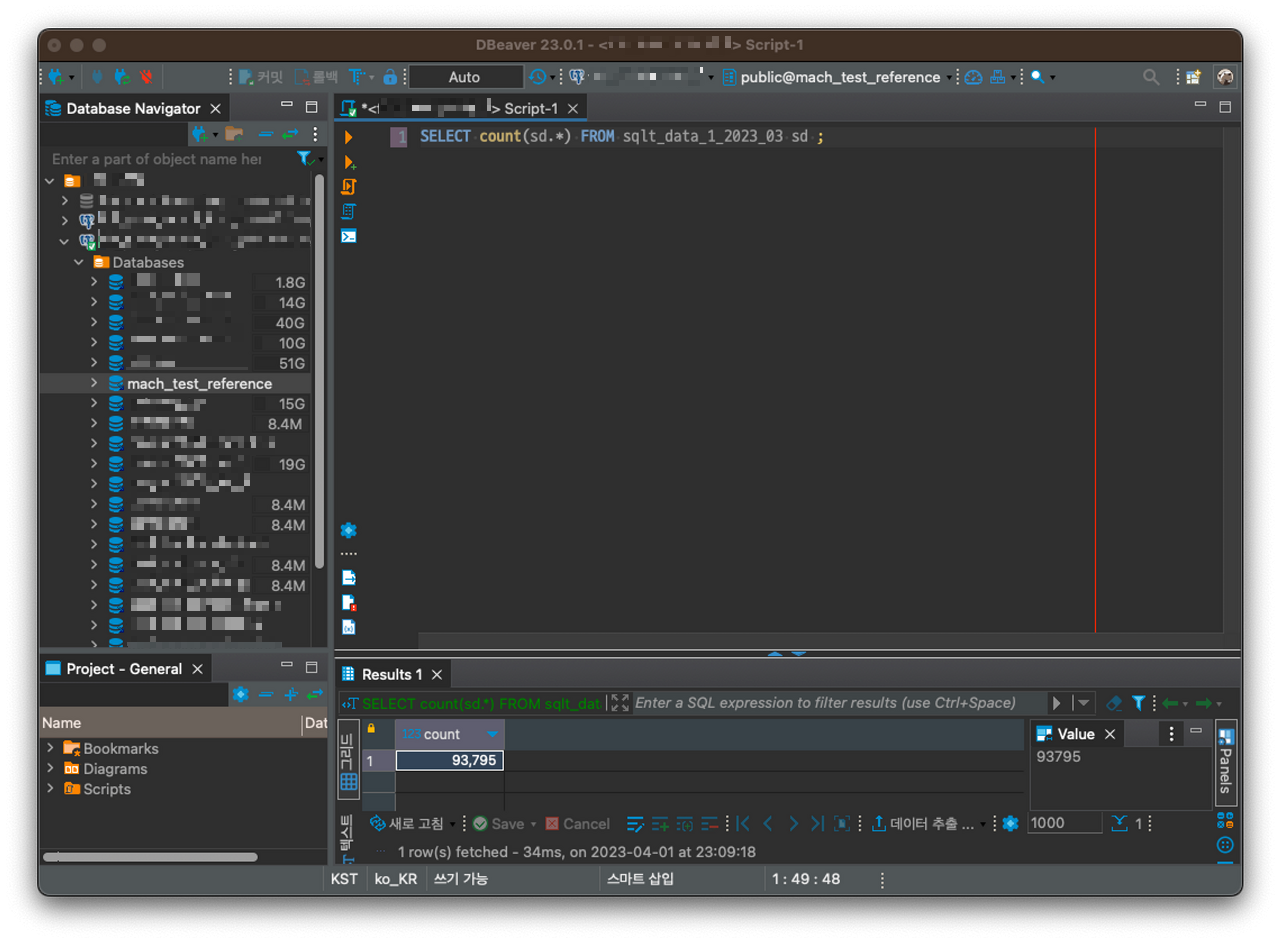
SQL 스크립트 작성 및 질의 수행